
Полезное:
Как сделать разговор полезным и приятным
Как сделать объемную звезду своими руками
Как сделать то, что делать не хочется?
Как сделать погремушку
Как сделать так чтобы женщины сами знакомились с вами
Как сделать идею коммерческой
Как сделать хорошую растяжку ног?
Как сделать наш разум здоровым?
Как сделать, чтобы люди обманывали меньше
Вопрос 4. Как сделать так, чтобы вас уважали и ценили?
Как сделать лучше себе и другим людям
Как сделать свидание интересным?

Категории:
АрхитектураАстрономияБиологияГеографияГеологияИнформатикаИскусствоИсторияКулинарияКультураМаркетингМатематикаМедицинаМенеджментОхрана трудаПравоПроизводствоПсихологияРелигияСоциологияСпортТехникаФизикаФилософияХимияЭкологияЭкономикаЭлектроника

Линии тренда
|
|
Рассмотрим технологию проведения регрессионного анализа с помощью MS Ехсеl на конкретных примерах.
Для получения прогноза наиболее наглядный способ исследования связи между двумя переменными базируется на использовании линии тренда. В качестве примера проведем анализ связи стоимости и площади объектов недвижимости. Исходные данные приведены в таблице 1.
Таблица 1
| Площадь, м2 | Цена, у.е. |
Первым шагом является построениеточечной диаграммы. Здесь и в дальнейшей работе принимается во внимание, что в MS Excel зависимую переменную называют Y-переменной, а независимую переменную называют Х-переменной.
Введите данные таблицы 1 на листе MS Excel. Выделите область данных без меток (заголовков), войдите в пункт меню «Вставка», затем «Диаграмма». Выберите – «Точечная диаграмма». Далее можно уточнить диапазон исходных данных для диаграммы и в пункте меню «Ряд» можно указать распределение столбцов (строк) по осям ординат. Затем укажите название диаграммы, двух её осей, место расположения диаграммы и легенду (название). При желании имеется возможность установить подписи для каждой точки диаграммы.
Следующий шаг -добавление линии тренда к точечной диаграмме и форматирование результатов:
1. Выделите точки на диаграмме (щелкните на какой-либо точке данных) и в пункте меню «Диаграмма» (этот пункт появляется в главном меню, когда активизировано окно диаграммы) выберите «Добавить линию тренда» (такие линии часто также называют линиями среднего соотношения).
2. В появившемся окне «Линия тренда» выберите тип линии, который будет соответствовать точечной диаграмме.
Для прогнозирования данных в нашем примере можем использовать различные типы линий тренда.
Линейный тренд. После построения точечной диаграммы (рис. 1.1) можно предположить, что линия тренда может быть линейная. Исследуем этот тип.
В окне «Линия тренда» выделите «Линейная». Щелкните по вкладке «Параметры» и включите опции: «Показывать уравнение на диаграмме» и «Поместить на диаграмму величину достоверности аппроксимации (R^2)». Убедитесь, что пункт «Пересечение кривой с осью Y в точке:» не отмечен. Нажмите OK. Результат представлен на рис. 1.1.
Имеется ряд возможностей редактирования диаграммы:
- изменить шрифт текста и получить большее количество десятичных знаков в формуле (дважды щелкните по области, где расположено уравнение, и в окне «Формат подписей данных» выполните необходимые действия).
- переместить и ввести дополнительный текст в область, где расположено уравнение (выделите эту область).
- установить параметры шкал осей, их вид и шрифт цифр (щелкните по оси графика, затем щелкните правой кнопкой на маркере и воспользуйтесь пунктами контекстного меню).
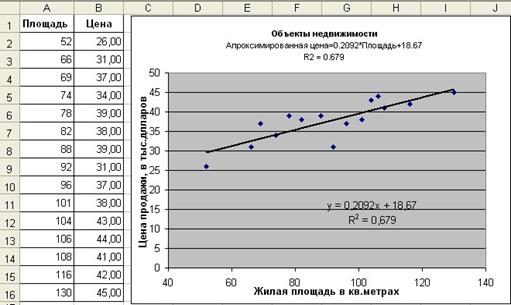
Рис.1.1
Date: 2015-08-15; view: 424; Нарушение авторских прав